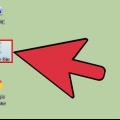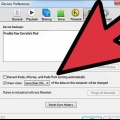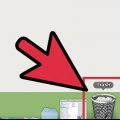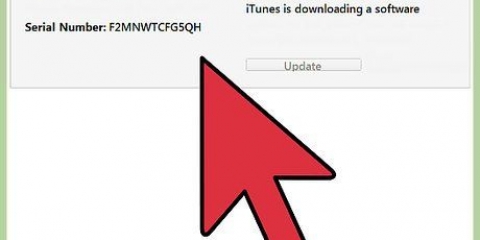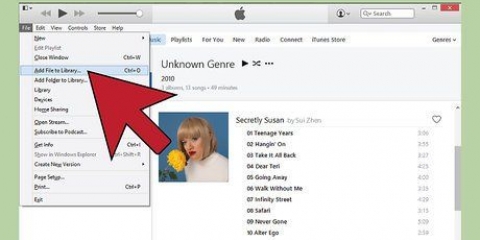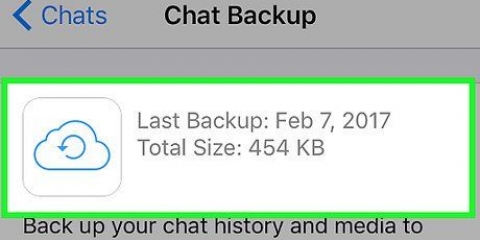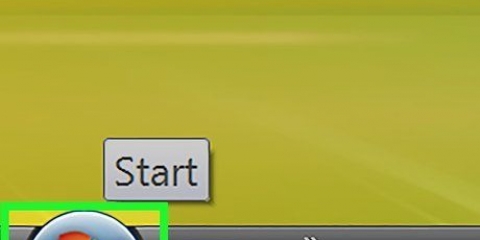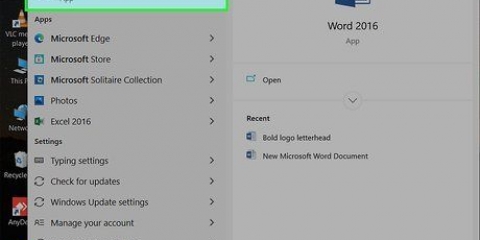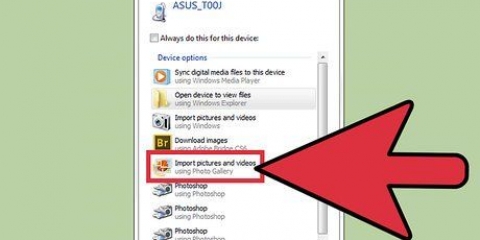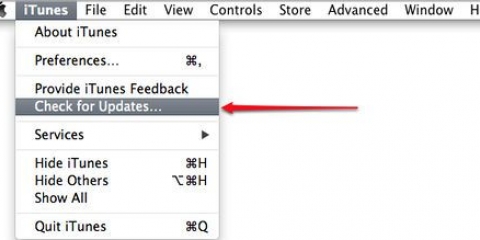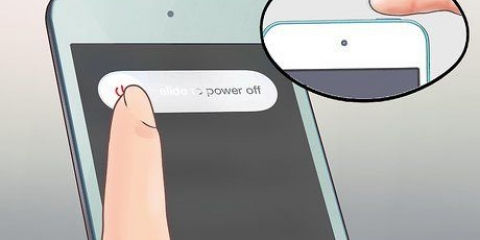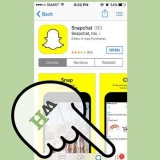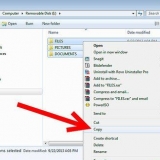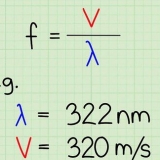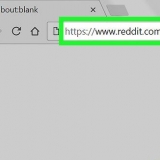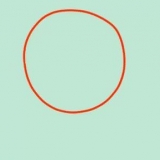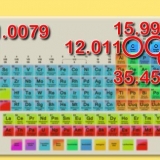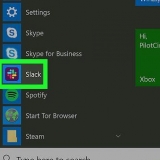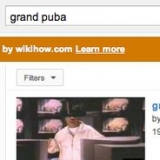Återställ raderade bilder
När du raderar bilder från en dator med Microsoft Windows installerat, eller från ett minneskort, försvinner länken till datan, men själva datan finns fortfarande på samma plats på hårddisken. Om du är snabb kanske du fortfarande kan återställa de raderade bilderna. Om detta inte längre fungerar via papperskorgen kan du försöka återställa tidigare sparade versioner av filerna. För detta behöver du ett speciellt program som du kan ladda ner från internet.
Steg
Metod 1 av 3: Återställ raderade bilder via papperskorgen

1. Öppna papperskorgen (finns på skrivbordet eller i Start-menyn) och leta efter de raderade bilderna där.

2. Välj de filer eller mappar du vill återställa.

3. Högerklicka och välj "Ställ tillbaka" från menyn. Detta kommer att lägga tillbaka filerna på den gamla platsen.
Metod 2 av 3: Återställ tidigare versioner av raderade bilder

1. Öppna Start-menyn och välj "Dator" för att hitta mappen som innehöll bildfilerna du raderade. Se till att detta inte är en biblioteksfil, utan den faktiska mappen där bilderna lagrades.

2. Högerklicka på mappen och välj från popup-menyn "Återställ tidigare versioner." Om dina filer fanns i en mapp på en viss hårddisk, till exempel C:, välj " Återställ tidigare versioner" genom att klicka på den specifika stationen.

3. Visa listan över tidigare versioner av den mappen eller filerna i den mappen eller enheten. Bestäm den senaste versionen av bilderna, eller mappen de finns i, och dubbelklicka för att återställa.

4. Flytta de raderade bilderna eller mappen de är i till en ny plats på din dator genom att klicka och dra dem till den platsen i menyn till vänster om "Dator"-fönster. Idealiska platser för detta är en ny mapp, skrivbordet eller en extern hårddisk.
Metod 3 av 3: Återställ raderade foton från din kamera eller minneskort

1. Anslut din kamera till din dators USB-port. Vissa datorer har kortläsare, som gör att du kan sätta in minneskortet direkt i datorn.

2. Ladda ner ett fotoåterställningsprogram för minneskort. Hitta ett gratisprogram som du inte behöver installera på din dator, som Stellar Photo Recovery, PC Inspector Smart Recovery eller Kingston Memory Card Data Recovery Tool.

3. Kör programmet genom att dubbelklicka på det (på .exe).

4. Välj den enhet som bilderna har tagits bort från. Detta är ett av de tillgängliga minneskorten eller kameran.

5. Ange en plats där du vill placera de återställda filerna..

6. Starta återställningsprocessen genom att trycka på "Start" att klicka. Beroende på hur många raderade bildfiler du vill återställa kan denna process ta några minuter, upp till flera timmar.
Förnödenheter
USB-port eller kortläsare
Оцените, пожалуйста статью